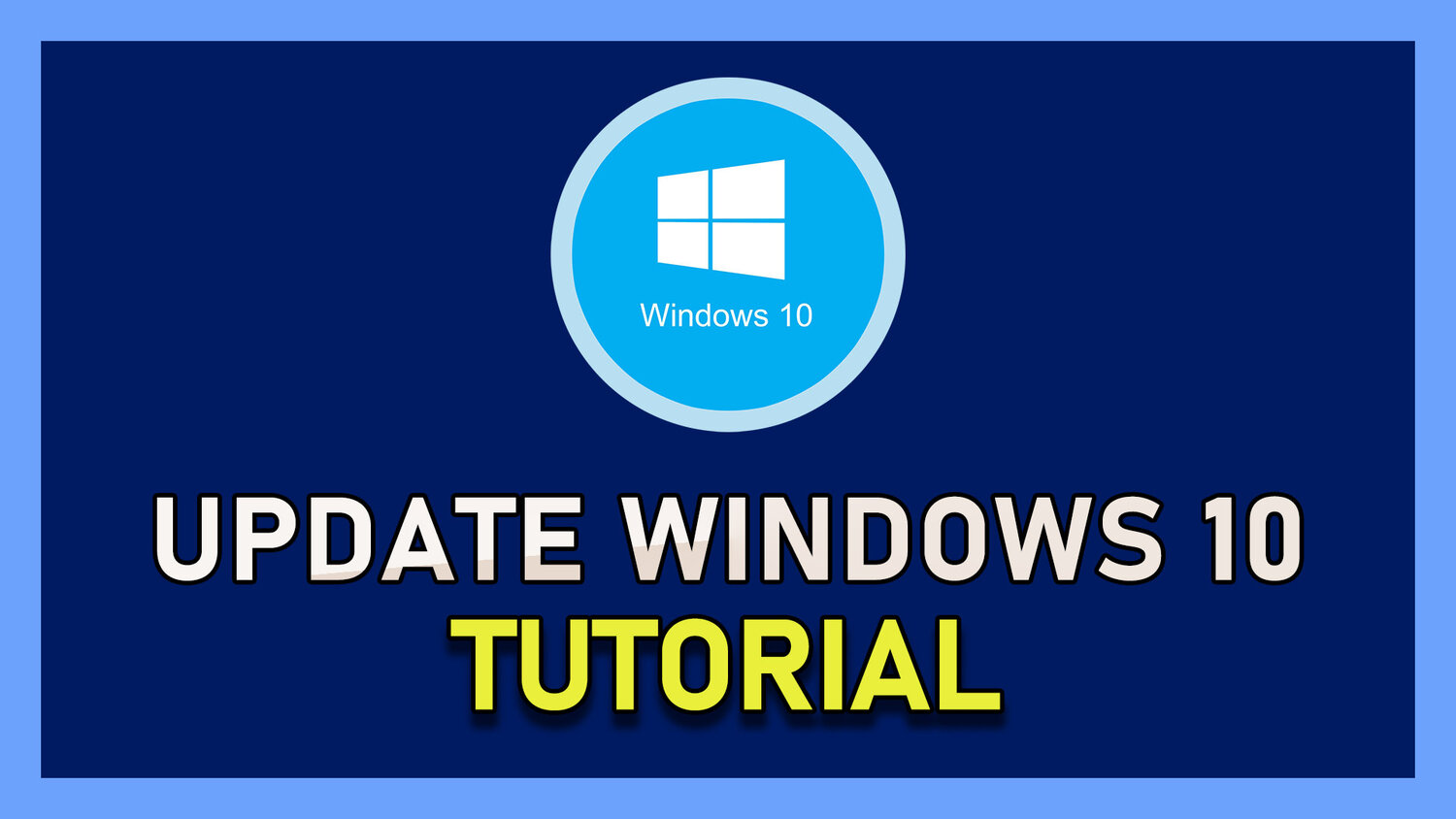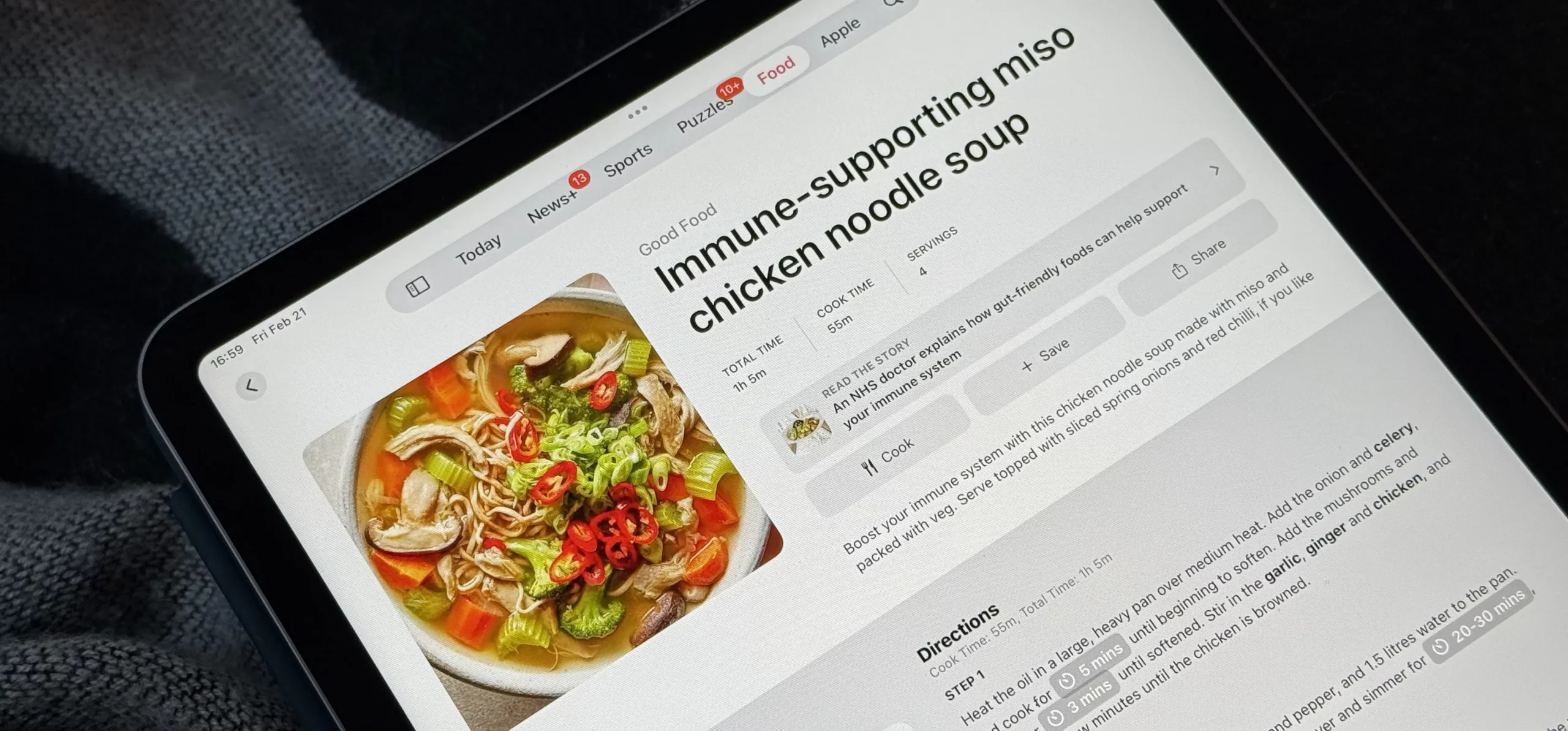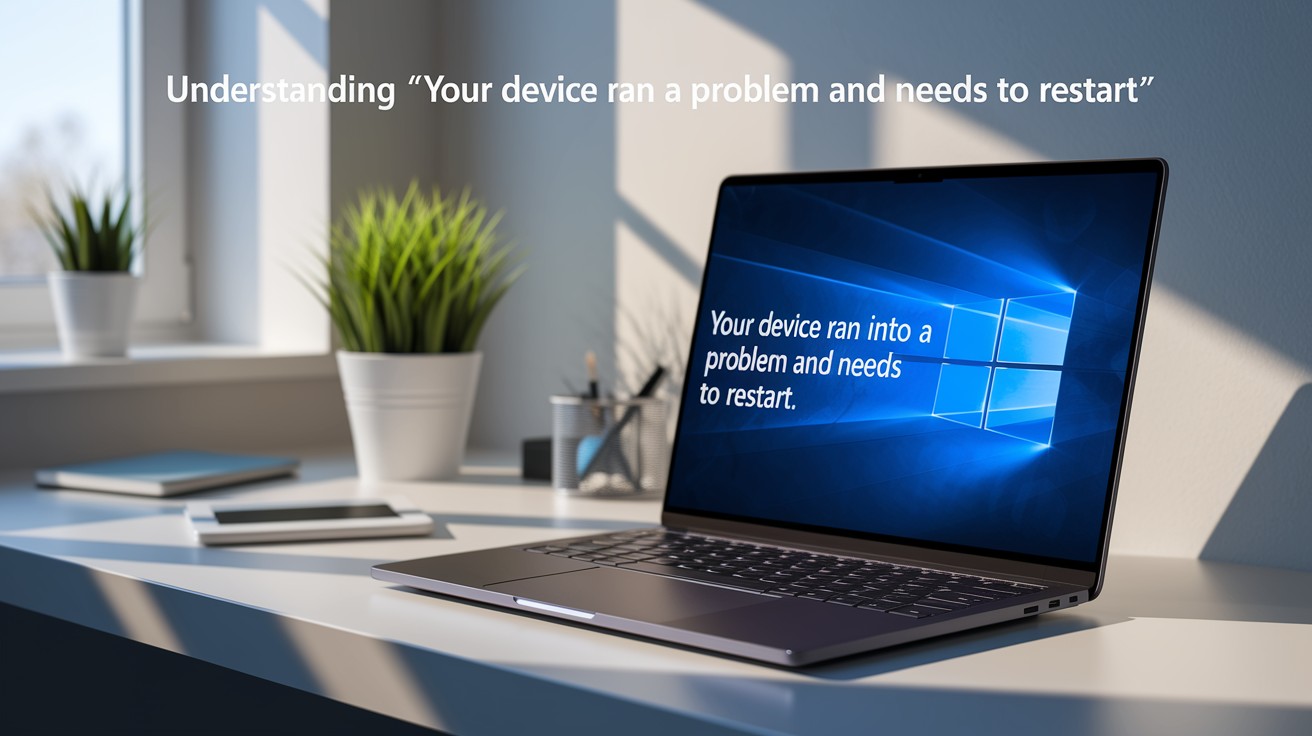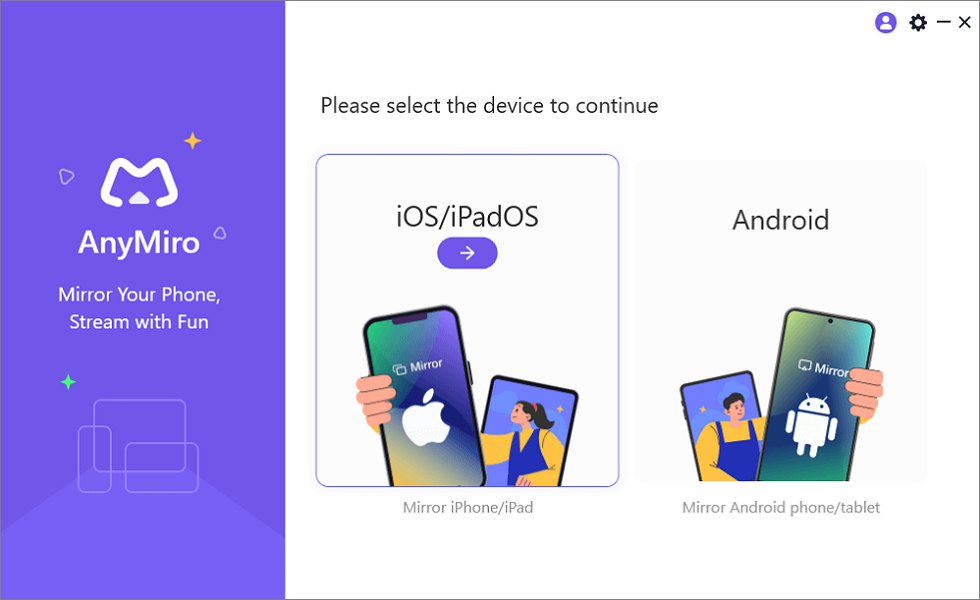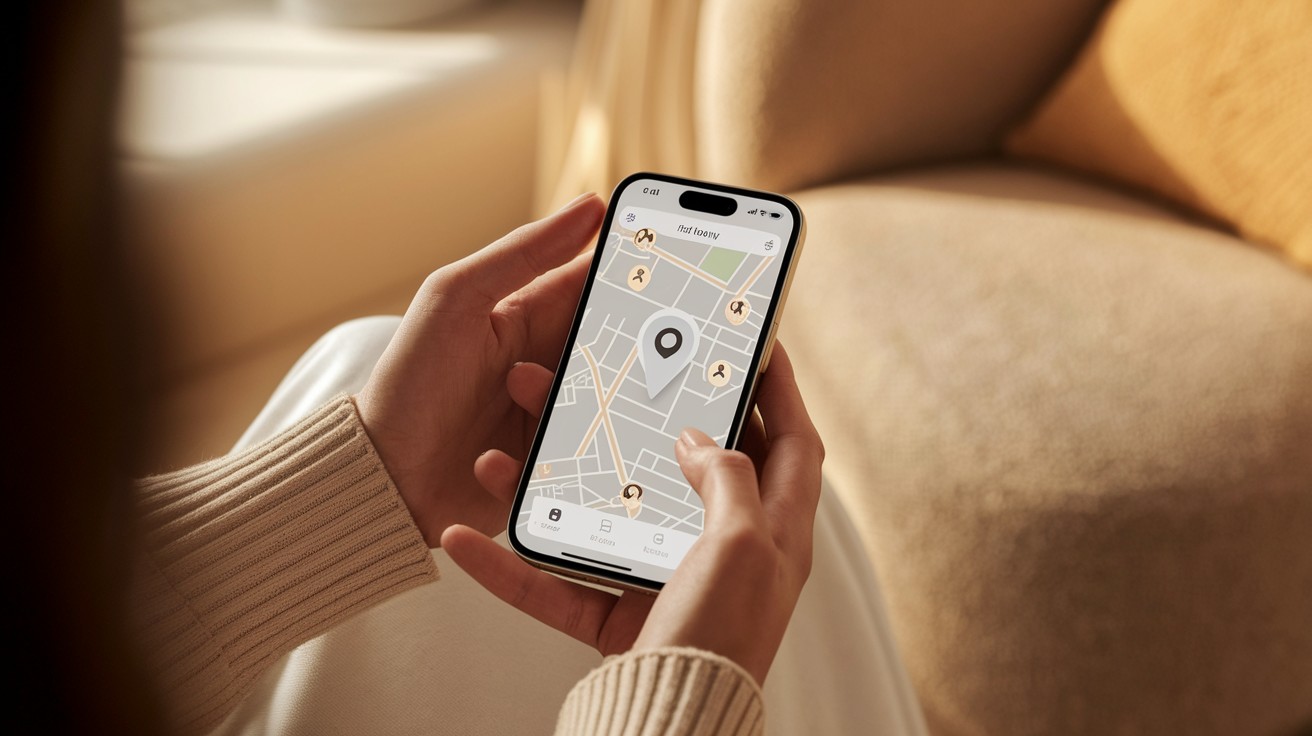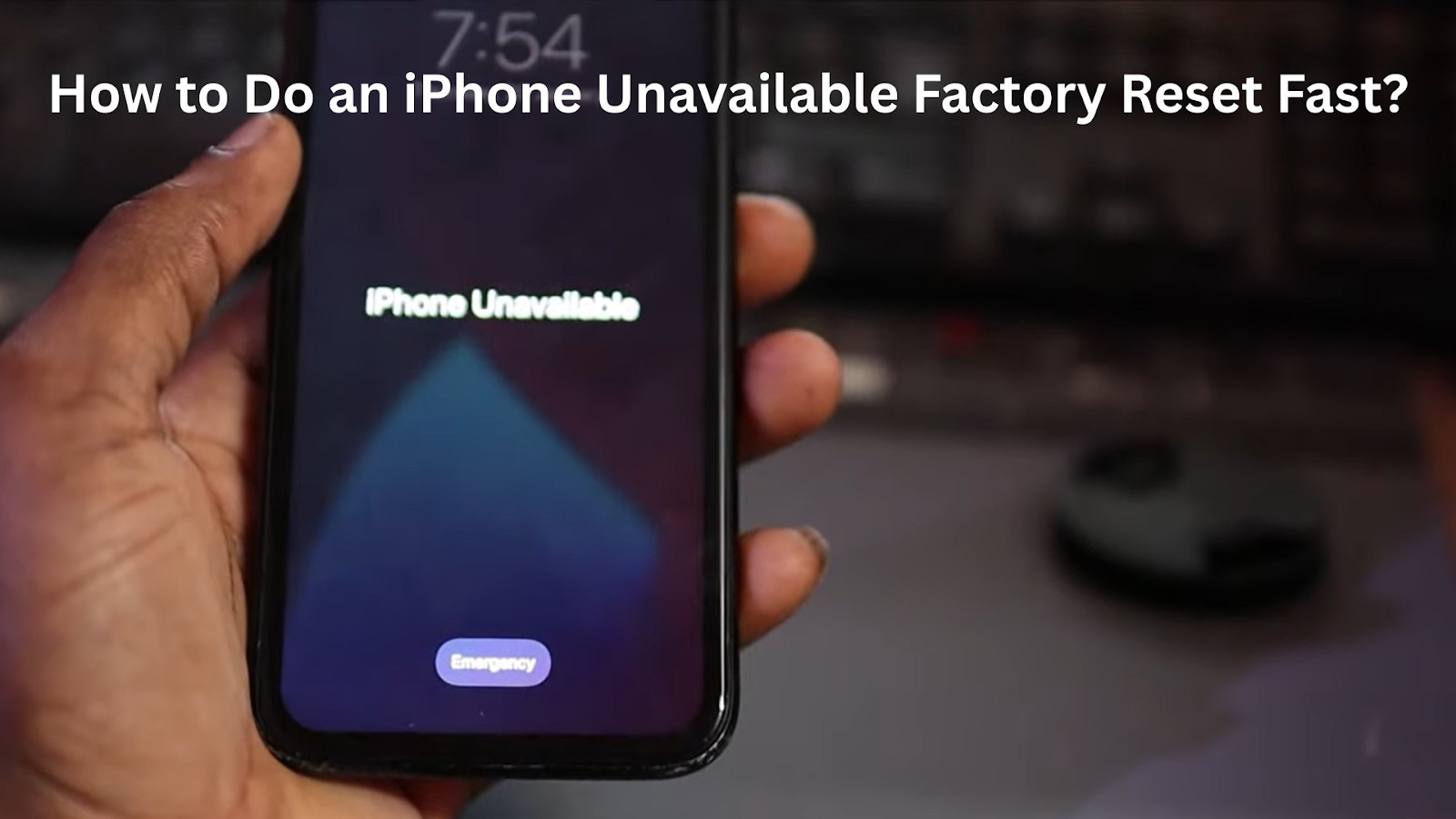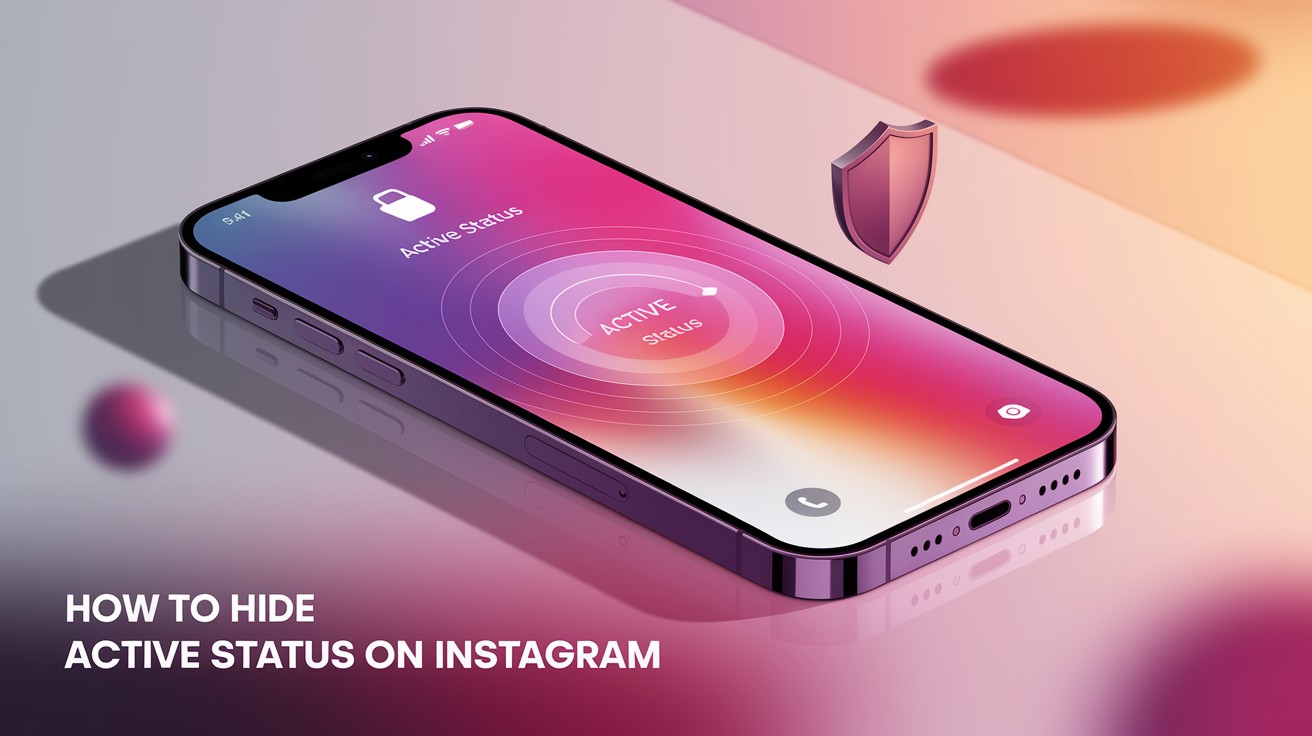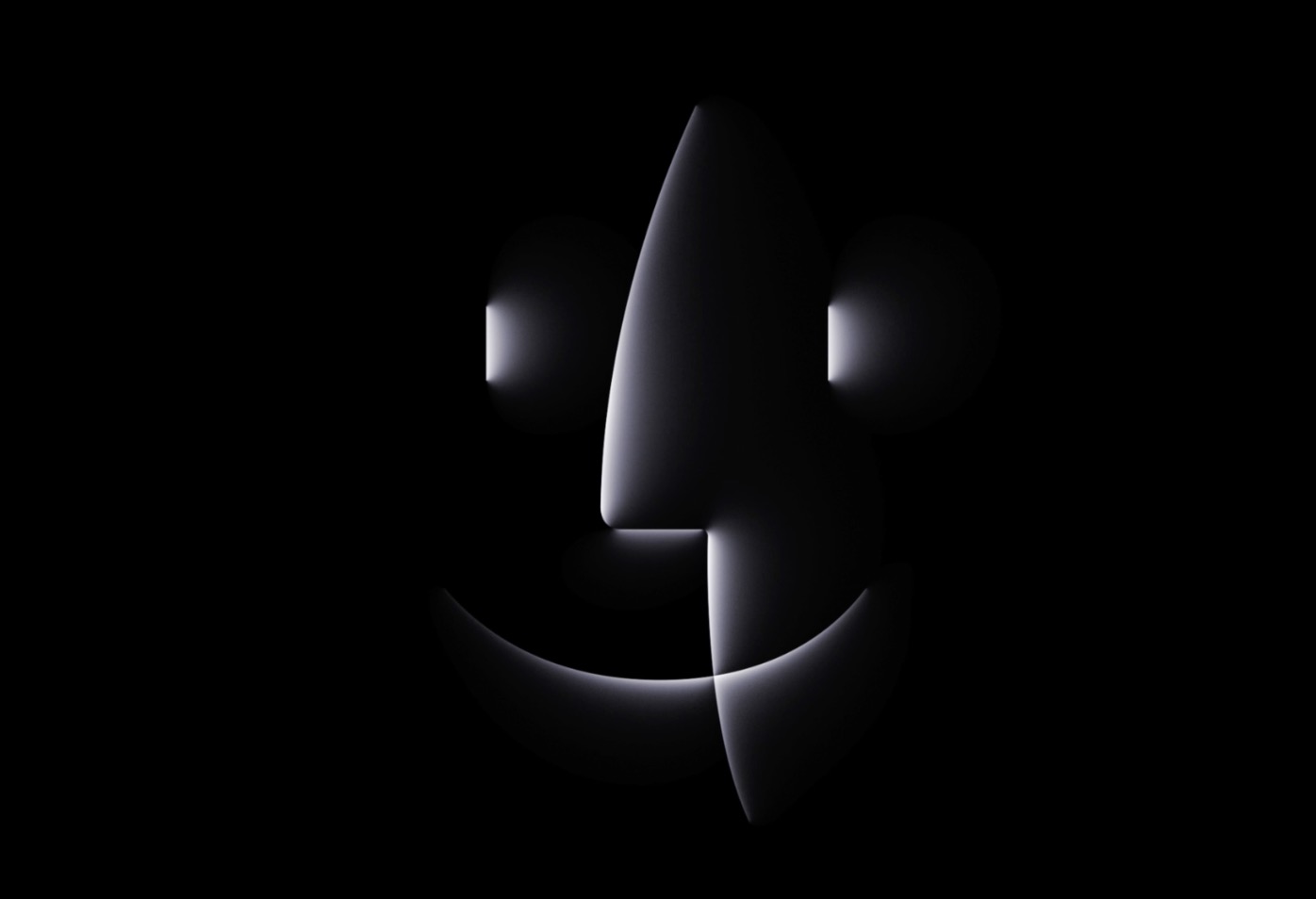您的iPhone壁纸太模糊了,您不明白吗?这是调整模糊程度的方法

苹果是主屏幕要使图标清晰可见,请使用iPhone主屏幕。墙纸我们设计了模糊的效果,这将模糊iPhone主屏幕的背景并突出显示图标。但是,如果墙纸在iOS 17上太模糊了,您想更清楚地看到它怎么办?
今天,我将向您展示一些设置,以帮助您在iOS 17上更清楚地看到墙纸设计。
另外,如果您想知道为什么iPhone锁定屏幕或壁纸的顶部模糊,“我的iPhone上的背景(壁纸)是否模糊了?这是原因和解决方案。请参阅本文。
如果您想观看更多有趣的内容,请访问Instagram @applealmondjp和Twitter x@Applealmond1请关注我们!
01。关闭iOS中的壁纸模糊功能17
您可以从iPhone壁纸设置中关闭对iOS 17的壁纸模糊效果。

有一些零件分为左右,iPhone锁定屏幕的左侧设置和主屏幕壁纸的右侧设置。选择右侧为主屏幕设置墙纸。

点击最右侧的“模糊”效果,以关闭iOS 17上的壁纸模糊效果,从而使您可以清楚地在主屏幕上看到壁纸照片。

您还可以设置此方法,即在iPhone上设置锁定屏幕时关闭iOS 17上的壁纸模糊效果。
02。自定义iOS中的壁纸模糊效果的程度17
苹果在iOS 17的主屏幕上只提供了两个设置,用于模糊设置:“ ON”和“ OFF”。如果您打开iOS 17壁纸模糊效果,如果将其关闭,图标将埋在墙纸中,则只能手动调整iOS 17中的壁纸模糊水平。
《模糊应用程序》您可以下载一个名为“かっています”的简单应用程序,以调整照片的模糊程度。这些功能很简单,不需要复杂的操作或设置。
但是,免费版本有广告。如果您发现广告令人讨厌,则可以收取500日元的金额,并且将不含广告。
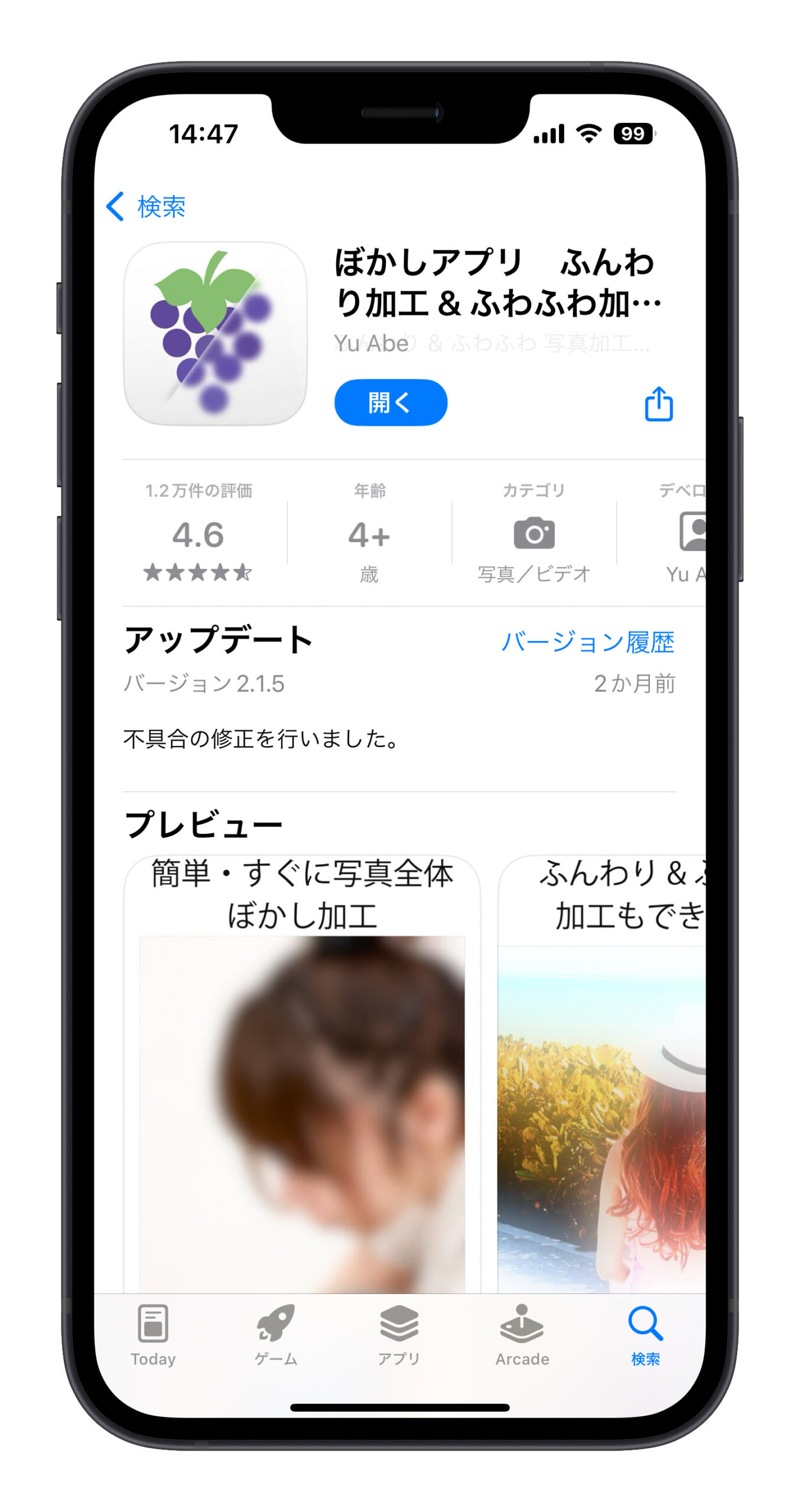
打开Blur应用程序后,首先选择照片,然后使用下面的滑块调整模糊度,然后在右上方使用Check图标将调整后的照片保存到专辑中。
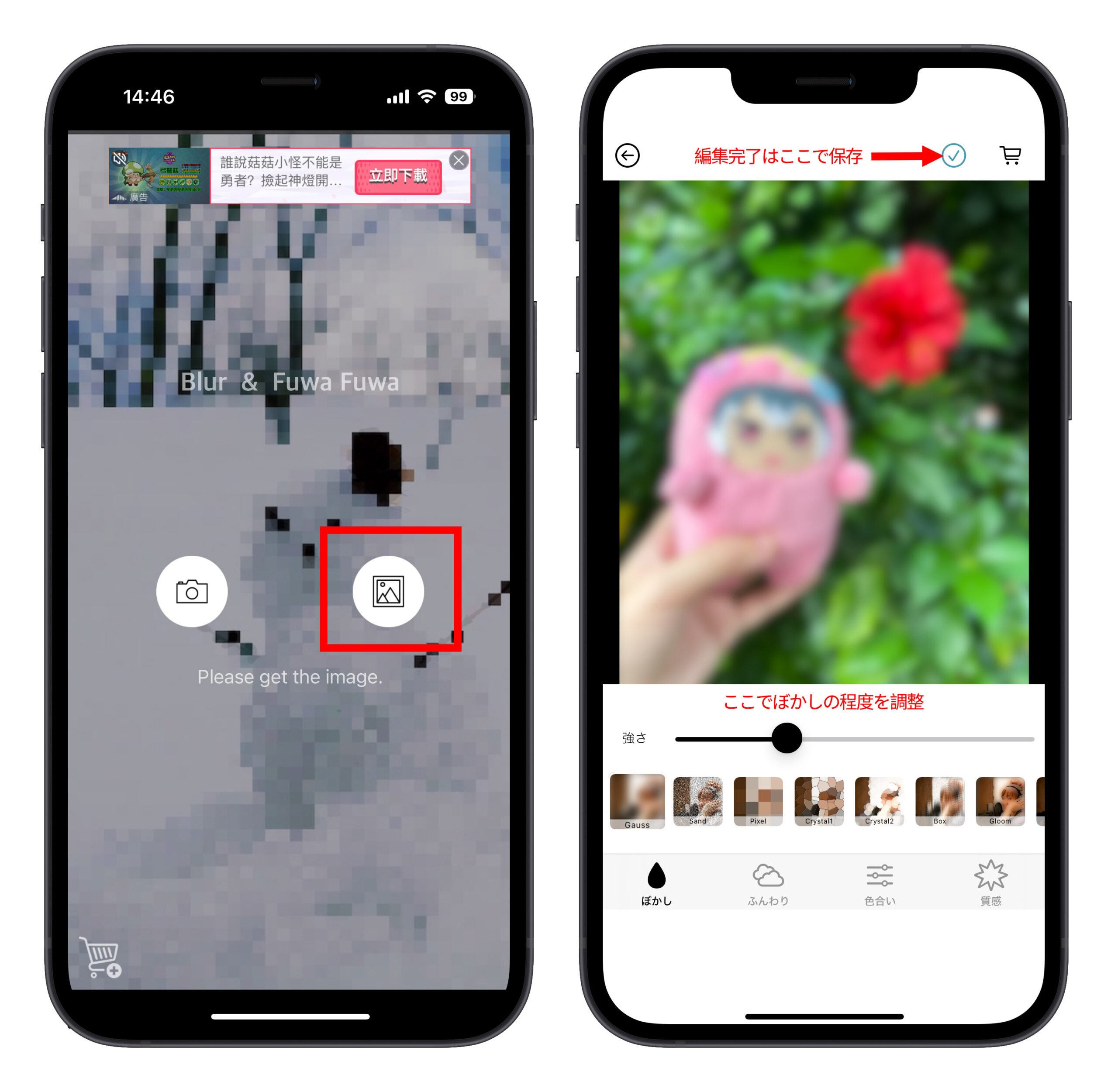
返回iPhone壁纸设置,并以相同的方式在右侧的主屏幕上打开壁纸设置。

在底部选择“照片”,点击左下方,然后使用您之前设置的模糊级别选择照片。
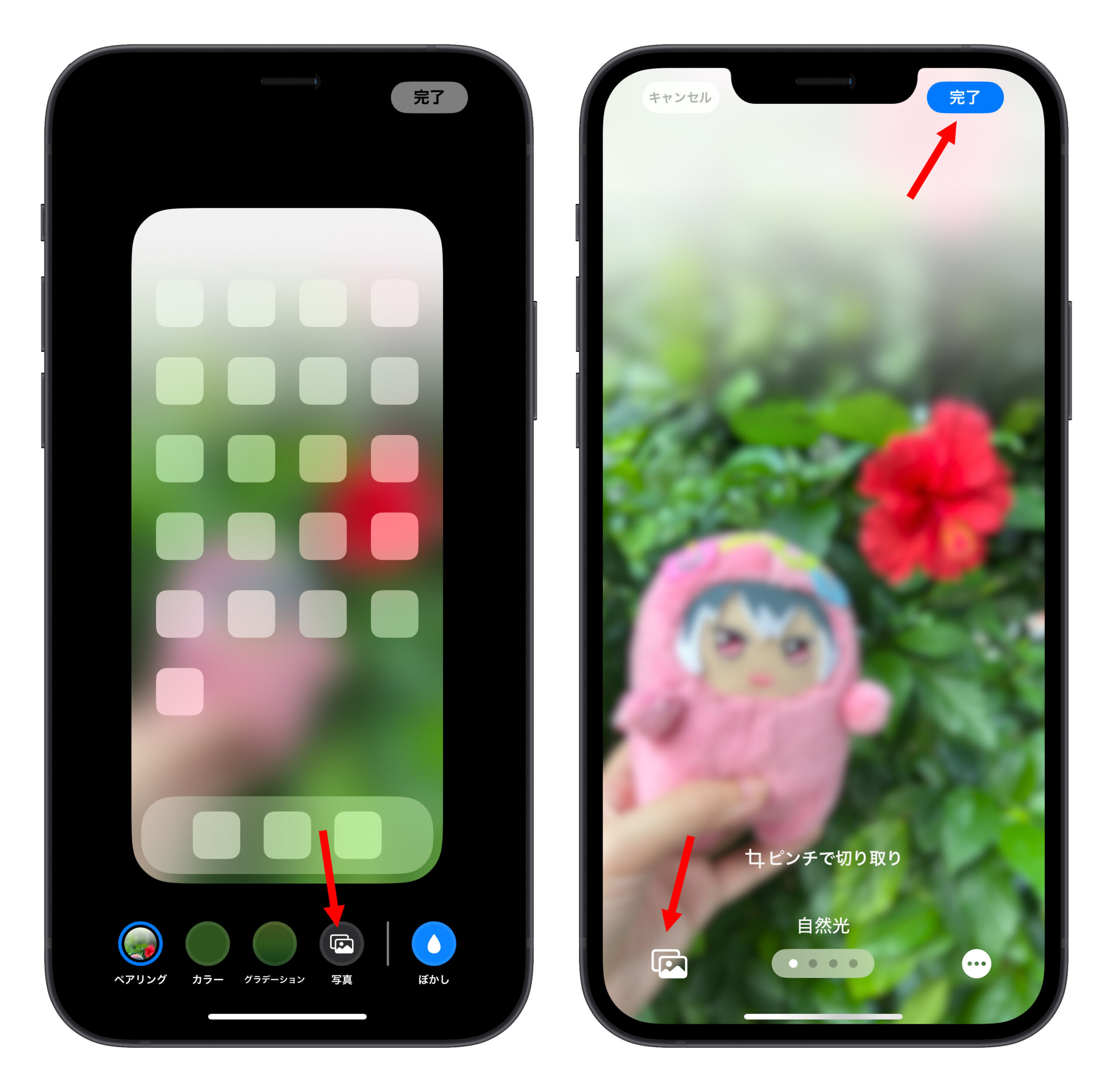
这使您可以间接设置iOS 17墙纸的模糊程度。下图的右侧显示了调整iOS 17背景中模糊程度的结果。这会使您的墙纸看起来有些模糊,并且图标清晰可见,并且整个墙纸不会模糊,您将看不到任何东西。
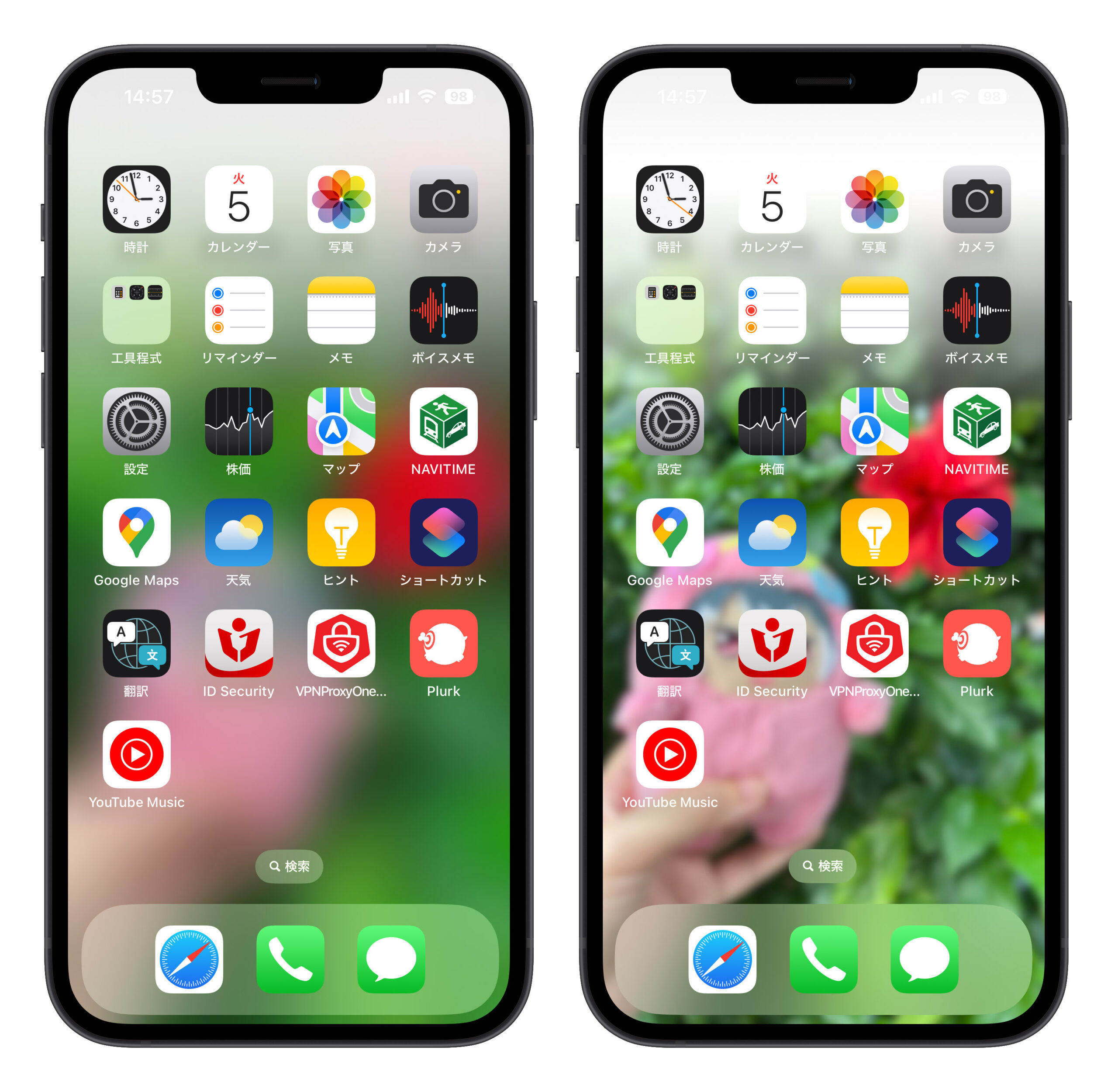
使用这两种方法,您可以自由调整对iOS 17的模糊效果,无论是打开还是关闭壁纸模糊效果。此方法不仅在iOS 17上可用,还可以在iOS 16上使用。
除了下载Blur应用程序以调整照片中模糊的程度外,您还可以使用在线照相模糊工具。这无需下载单独的应用程序,但是许多在线照片模糊工具仅支持JPG文件,因此,如果您以HEIF格式拍摄照片,则需要在转换后将其上传。
如果您想观看更多有趣的内容,请访问Instagram @applealmondjp和Twitter x@Applealmond1请关注我们!
相关文章